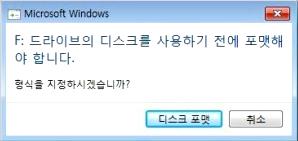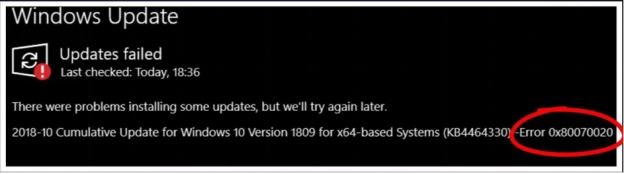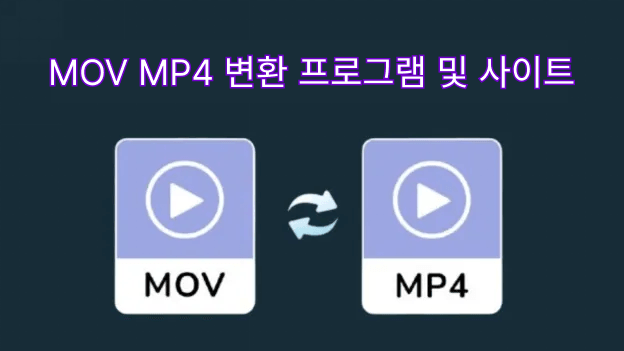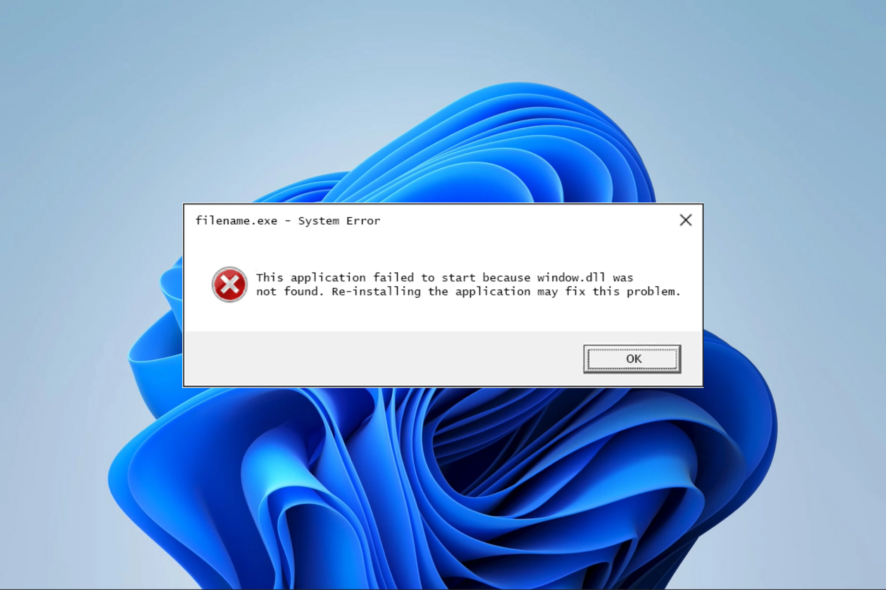모든 것이 디지털로 이루어진 오늘날, 중요한 데이터가 사라지면 큰 상실감에 빠질 수 있습니다. 하지만 다행히도, 삭제되거나 손실된 파일을 손쉽게 복구할 수 있는 무료 복구 방법들이 다양하게 존재합니다. 이러한 복구 도구나 방법들은 사용법이 간단할 뿐만 아니라, 복잡한 미디어 파일도 효율적으로 복원할 수 있는 기능을 갖추고 있습니다. 파일이 실수로 삭제되거나, 악성 소프트웨어로 인해 손상되거나, 정전으로 시스템 충돌이 발생해 데이터가 손실되는 상황은 누구에게나 일어날 수 있습니다. 이런 상황을 대비해 만들어진 복구 도구들은 전문 지식이 없는 일반 사용자도 손쉽게 데이터를 복구할 수 있도록 설계되어 있습니다. 이 가이드에서는 여러분의 상황에 가장 적합한 기능을 갖춘 최고의 무료 복구 소프트웨어 및 앱 5가지를 소개합니다.

파트 1: 데이터 복구 도구가 왜 필요할까요?
컴퓨터를 사용하는 사람이라면 언제든지 데이터 손실을 겪을 수 있습니다. 막상 이런 상황이 닥치면 과거의 경험을 떠올리며 걱정에 빠지게 될 수도 있죠. 하지만 다행스러운 소식은, 사용하기 쉬운 무료 데이터 복구 소프트웨어를 통해 중요한 미디어 파일을 효과적으로 복구할 수 있다는 점입니다.
데이터 복구 도구를 사용해야 하는 이유는 다음과 같습니다.
- 소프트웨어 오류나 사용자의 실수로 인해 파일이 삭제되면, 그로 인해 심각한 문제가 발생할 수 있는 위험이 있습니다.
- 예기치 않은 시스템 오류나 갑작스러운 정전은 데이터 손실로 이어질 수 있습니다.
- 악성 소프트웨어로 인해 파일이 삭제 또는 손상되어 파일 사용이 불가능해질 될 수 있습니다.
- 때로는 아무런 예고 없이 하드 드라이브가 고장 나서 데이터가 손실될 수 있습니다.
하지만 손실된 데이터를 안정적으로 복구할 수 있는 방법을 파악하고 있다는 것만으로도 큰 부담을 덜 수 있습니다. 효과적인 데이터 복구 도구는 놀라울 만큼 빠르고 효율적인 복구를 보장해 줍니다.
파트 2: 무료로 데이터를 손쉽게 복구할 수 있는 올인원 소프트웨어
무료로 데이터를 손쉽게 복구할 수 있는 올인원 솔루션을 찾고 계신가요? 아마도 여러분이 원하는 사항을 충족시킬 만큼 고급 기능을 충분히 갖춘 복구 도구를 원하고 있을 것입니다. 포디딕 무료 데이터 복구는 그 중에서도 가장 주목받는 소프트웨어로, 복구가 불가능해 보이는 까다로운 상황에서도 데이터를 효과적으로 복원할 수 있는 기능을 갖춘 필수 도구입니다. 실수로 인한 삭제, 시스템 충돌, 포맷으로 인한 데이터 손실 등 다양한 상황에서도 포디딕을 통해 파일을 안전하게 복원할 수 있습니다.
포디딕의 강력한 데이터 복구 과정은 세 가지 기본 단계로 이루어져 있으며, 이 과정을 통해 복구 가능한 파일들을 시스템으로 안전하게 되돌릴 수 있습니다. 또한 2GB까지의 데이터는 무료로 복구할 수 있어 사용자의 다양한 요구 사항을 충족하기에 충분합니다. 전문 기술 지식이 없는 일반 사용자도 손쉽게 미디어 파일을 복원할 수 있습니다. 이제 포디딕 무료 데이터 복구 도구를 활용해 데이터를 복구하는 과정을 함께 살펴보겠습니다.
무료로 데이터를 손쉽게 복구하는 방법
간편한 데이터 복구를 위해 포디딕을 공식 웹사이트에서 다운로드하고 설치하세요.
Tenorshare 포디딕 데이터 복구 도구를 다운로드 및 설치한 뒤, 동영상 파일이 있던 디스크 드라이브를 선택합니다.

메뉴에서 ‘동영상’을 선택한 다음 드라이브 스캔을 시작합니다. 여러 파일 형식을 한 번에 선택해 삭제된 파일을 함께 검색할 수도 있습니다. 프로그램이 선택한 드라이브를 스캔하기 시작하며, 곧 스캔 결과가 화면에 표시됩니다.

스캔 결과 목록에서 원하는 파일을 선택한 후, ‘복구’ 버튼을 클릭해 컴퓨터에 복원합니다. 데이터를 안전하게 복구하기 위해 원래 파일이 있었던 드라이브가 아닌 다른 디스크 드라이브를 선택하는 것이 좋습니다.

무료 데이터 복구 소프트웨어 다운로드와 관련해 자주 묻는 질문
1. 데이터를 간편하게 복구하는 방법은 무엇인가요?
사용하기 간편한 데이터 복구 도구를 다운로드하고 활용하는 방법을 알고 싶으시다면, 아래의 단계를 차근차근 따라와 주세요.
공식 웹사이트에서 신뢰할 수 있는 복구 도구를 다운로드합니다.
다운로드한 애플리케이션을 컴퓨터에 설치하고 실행합니다.
데이터가 손실된 위치(드라이브, 파티션, 폴더 등)를 선택합니다.
소프트웨어의 스캔 기능을 활용해 손실된 파일을 검색합니다. 일부 소프트웨어는 정밀 스캔 기능을 제공하기도 합니다.
소프트웨어에서 미리 보기 기능을 제공한다면, 복구 전에 파일을 확인한 뒤 원하는 항목만 선택해 복구합니다.
2. 포디딕 무료 버전으로 얼마나 복구할 수 있나요?
포디딕 데이터 복구 도구를 사용하면 최대 2GB의 데이터를 무료로 복구할 수 있습니다. 포디딕은 빠르고 간편한 복구 기능을 제공합니다. 복구 과정은 다음과 같습니다.
포디딕 소프트웨어를 설치하고, 복구할 드라이브 또는 파티션을 선택합니다.
필터 옵션을 사용해 원하는 파일을 선별하고 스캔합니다.
파일을 미리 확인하고 복구할 데이터를 선택합니다.
복구 버튼을 클릭한 뒤 컴퓨터에 저장합니다.
3. 데이터를 무료로 복구하려면 어떻게 하나요?
데이터를 복구하려면 무료이면서도 신뢰할 수 있는 도구를 선택하는 것이 중요합니다. 포디딕은 특히 파일이 손상된 경우에도 복원하기 어려운 데이터를 간편하게 복구할 수 있는 효율적인 도구입니다. 고급 알고리즘이 탑재되어 있어 손상된 파일도 원본에 가깝게 복원해 줍니다. 이 외에도 Recuva, PhotoRec과 같은 기타 무료 소프트웨어 및 앱을 고려해볼 수 있습니다.
결론:
사용하기 쉬운 무료 복구 소프트웨어와 앱은 데이터가 손실된 상황에서 말 그대로 생명의 은인이 될 수 있습니다. 이러한 도구들은 순식간에 대용량 데이터를 복구할 수 있는 효율적인 기능을 갖추고 있으며, 데이터 복구에 들어가는 전반적인 비용을 절감하는 데에도 큰 도움이 됩니다. 또한 중요한 미디어 파일을 복구하기 위해 복잡한 기술 지식을 따로 갖출 필요도 없습니다. 여러분은 다양한 복구 도구 중에서 자신에게 가장 잘 맞는 하나만 제대로 선택하면 됩니다. 포디딕 무료 데이터 복구처럼 신뢰할 수 있는 복구 도구를 선택하고 나면, 간단한 절차만으로 정밀 스캔이 실행되어 선택한 드라이브에서 대부분의 미디어 파일을 찾아낼 수 있습니다. 컴퓨터에 대해 잘 모르는 초보자에게도 안성맞춤인 훌륭한 솔루션이지요. 지금 바로 다운로드해 소중한 파일을 몇 분 만에 복구해 보세요.